Ulepsz schowek Gnome Shell za pomocą Pano
Spójrzmy prawdzie w oczy, domyślny schowek Gnome Shell nie jest zbyt dobry. Zainstaluj Pano, aby ulepszyć korzystanie ze schowka!
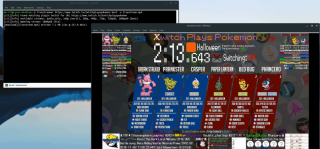
Masz ulubionego streamera Twitcha ? Czy chciałbyś móc oglądać ich transmisje offline na Linuksie? Dzięki narzędziom takim jak Livestreamer i YouTube-DL możesz zapisywać transmisje Twitch na później i oglądać je, nawet jeśli jesteś offline.
Możesz zapisać transmisję na żywo Twitcha na swoim komputerze z systemem Linux, gdy jest jeszcze na żywo. Aby to zrobić, potrzebujesz narzędzia Livestreamer Linux. Dzięki niemu można nagrywać i zapisywać transmisję bezpośrednio na komputerze z systemem Linux. Co najlepsze, to oprogramowanie może przechwytywać transmisję na żywo i zapisywać dowolną ilość treści na żądanie.
Livestreamer to doskonałe oprogramowanie dla systemu Linux. Niestety, nie jest domyślnie skonfigurowany w popularnych systemach operacyjnych. W rezultacie, zanim będziemy mogli omówić, jak z niego korzystać, musimy go zainstalować. Otwórz okno terminala i wykonaj poniższe polecenia, aby dowiedzieć się, jak pobrać aplikację na wybrany system operacyjny.
sudo apt zainstaluj livestreamer
sudo apt-get zainstaluj livestreamer
sudo pacman -S streamer na żywo
Oprogramowanie Livestreamer jest dostępne w podstawowych źródłach oprogramowania Fedory 26, a poniższe polecenie powinno je zainstalować. Należy jednak pamiętać, że 26 to stara wersja, a nowsze wydania mogą nie mieć dostępu do tego pakietu. Być może będziesz musiał zapoznać się z instrukcjami Generic Linux, aby to zrobić.
sudo dnf zainstaluj livestreamer
sudo zypper zainstaluj livestreamer
Livestreamer jest dostępny dla wszystkich dystrybucji Linuksa dzięki narzędziu instalacyjnemu Python Pip. Przejdź, zainstaluj Python-Pip w swoim systemie. Następnie użyj narzędzia Pip, aby uzyskać Livestreamer.
sudo pip zainstaluj livestreamer
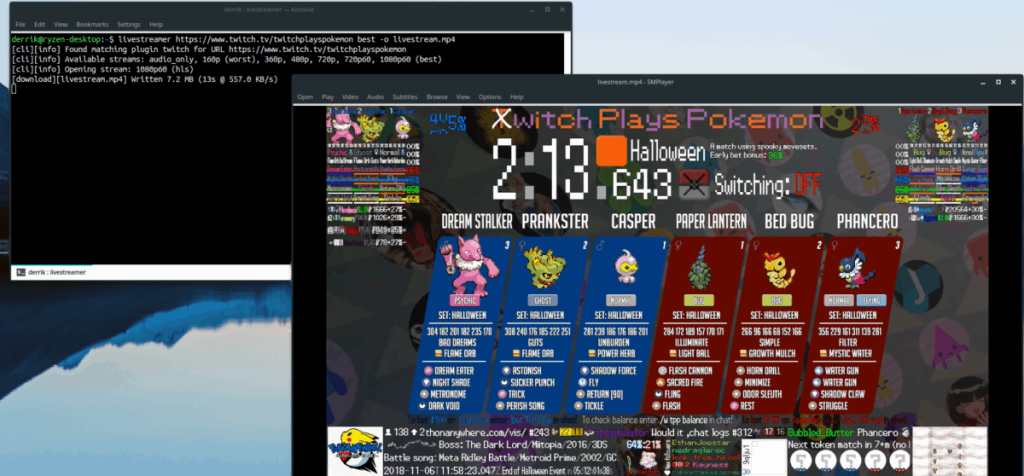
Livestreamer to genialna aplikacja, która wysyła dowolny strumień (w tym Twitch) bezpośrednio do pliku wideo. Z tego powodu jest idealny do nagrywania transmisji na żywo na Twitchu w systemie Linux.
Aby korzystać z Livestreamera, otwórz terminal. Następnie przejdź do przeglądarki i znajdź adres URL kanału Twitch, z którego chcesz zapisać transmisję na żywo. Kliknij prawym przyciskiem myszy adres URL i wybierz opcję „kopiuj”.
Po skopiowaniu adresu URL wróć do terminala i napisz poniższe polecenie. Pamiętaj, aby wkleić skopiowany adres URL kanału Twitch zamiast przykładowego adresu w artykule.
livestreamer https://www.twitch.tv/channelname -o najlepszy livestream.mp4
Lub, aby zapisać wersję strumienia o niższej jakości, wykonaj:
livestreamer https://www.twitch.tv/channelname -o najgorszy livestream.mp4
Gdy długość nagrania jest zadowalająca, zamknij aplikację Livestreamer, naciskając Ctrl + Z na klawiaturze. Następnie zamknij terminal i otwórz menedżera plików Linux.
W menedżerze plików znajdź livestream.mp4 i kliknij go prawym przyciskiem myszy. Najedź kursorem na „otwórz za pomocą” i wybierz odtwarzacz wideo, który obsługuje plik Mp4, aby go odtworzyć!
Jeśli chcesz zapisać transmisję na Twitchu, która nie jest już nadawana na żywo, nie musisz używać narzędzia Livestreamer, aby ją uzyskać. Zamiast tego można użyć narzędzia YouTube-DL do kodowania i zapisywania transmisji na później.
YouTube-DL to doskonałe narzędzie, które pomimo swojej nazwy działa nie tylko na YouTube. Jednak, podobnie jak program Livestreamer, nie znajdziesz domyślnie skonfigurowanego YouTube-DL na komputerze z systemem Linux. Zamiast tego musimy go zainstalować przed kontynuowaniem tej części samouczka.
sudo apt zainstaluj youtube-dl
sudo apt-get zainstaluj youtube-dl
sudo pacman -S youtube-dl
sudo dnf zainstaluj youtube-dl
sudo zypper zainstaluj youtube-dl
Chcesz zainstalować aplikację YouTube-DL w swoim systemie? Nie możesz znaleźć podstawowych źródeł oprogramowania Twojego systemu operacyjnego? Bez obaw! YouTube-DL jest dostępny przez PIP!
sudo pip zainstaluj youtube-dl
Zapisywanie wideo lub strumienia Twitcha na później działa bardzo dobrze z YouTube-DL. Nie wymaga żadnych unikalnych opcji i działa podobnie do zapisywania wideo z YouTube. Aby zapisać strumień na później, otwórz terminal i wykonaj poniższe czynności.
Krok 1: Odwiedź stronę kanału Twitcha, z której chcesz zapisać film. Na stronie kliknij kartę „wideo”.
Krok 2: Przewiń sekcję wideo i znajdź VOD (poprzednia transmisja). Następnie kliknij prawym przyciskiem myszy tytuł filmu i kliknij „skopiuj lokalizację linku” lub „skopiuj adres linku”.
Krok 3: Uruchom okno terminala i użyj YouTube-DL, aby zapisać wideo na później. Pamiętaj, aby zmienić poniższy przykładowy adres URL na ten, który wcześniej skopiowałeś z Internetu.
youtube-dl https://www.twitch.tv/videos/1234567890 -v
Alternatywnie, jeśli chcesz zapisać tylko dźwięk transmisji na Twitchu, uruchom YouTube-DL z opcją wiersza polecenia „x”.
youtube-dl https://www.twitch.tv/videos/1234567890 -x --format audio mp3 -v
Krok 4: Po zakończeniu działania YouTube-DL zamknij terminal i otwórz menedżera plików systemu Linux. Przejdź do „domu” i znajdź swój plik wideo Twitch. Kliknij plik wideo prawym przyciskiem myszy i najedź na opcję „Otwórz za pomocą”.
W menu „Otwórz za pomocą” wybierz odtwarzacz wideo, który obsługuje plik Twitch MP4 (lub MP3) wygenerowany przez YouTube-DL na twoim komputerze.
Spójrzmy prawdzie w oczy, domyślny schowek Gnome Shell nie jest zbyt dobry. Zainstaluj Pano, aby ulepszyć korzystanie ze schowka!
Czy potrzebujesz świetnego nieliniowego edytora wideo dla swojego systemu Linux? Spraw, aby Davinci Resolve 17 działał z tym przewodnikiem!
Wallpaper Downloader to zręczny program do pobierania i zarządzania tapetami dla systemu Linux. Obsługuje większość środowisk graficznych Linux i jest bardzo łatwy w użyciu. Ten przewodnik
Chcesz przetestować Tuxedo OS na komputerach Tuxedo? Dowiedz się, jak zainstalować najnowszą wersję Tuxedo OS na swoim komputerze.
Czym jest plik DEB? Co ty z tym robisz? Poznaj wiele sposobów instalowania plików DEB na komputerze z systemem Linux.
Dying Light to gra wideo typu survival horror z 2015 roku opracowana przez Techland i wydana przez Warner Bros Interactive Entertainment. Gra koncentruje się na
Neptune używa środowiska graficznego KDE Plasma 5 i ma na celu dostarczenie eleganckiego systemu operacyjnego. Oto jak zainstalować Neptune Linux na swoim komputerze.
Chcesz wypróbować nowy system operacyjny Ubuntu oparty na pakietach Snap? Dowiedz się, jak wdrożyć go na maszynie wirtualnej, korzystając z tego przewodnika.
Undertale to niezależna gra RPG z 2015 roku, opracowana i opublikowana przez twórcę gier Toby'ego Foxa. Ten przewodnik obejmie pobieranie i instalowanie Undertale na twoim komputerze
Total War: Three Kingdoms to turowa gra strategiczna RTS opracowana przez Creative Assembly. Oto jak grać w systemie Linux.




